- Kirjoittaja Lauren Nevill [email protected].
- Public 2024-01-18 21:50.
- Viimeksi muokattu 2025-01-23 15:19.
Näin tapahtuu joskus - avaamalla Excel-laskentataulukon sisältävän tiedoston, yhtäkkiä huomaamme, että sen sarakkeiden tavallinen aakkosellinen numerointi on korvattu numeerisella tai päinvastoin. Tämä tarkoittaa, että taulukon luoja käytti linkkityyliä, joka poikkeaa taulukon muokkaustapauksessa asetetusta. Sen muuttaminen ei ole vaikeaa.
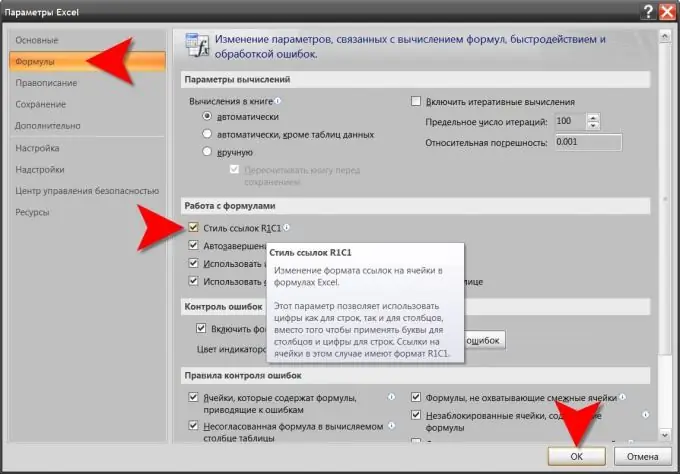
Se on välttämätöntä
Excel-laskentataulukkoeditori
Ohjeet
Vaihe 1
Avaa taulukkoeditorissa tiedosto, joka sisältää taulukon, jonka linkityylin haluat muuttaa, ja napsauta editori-ikkunan vasemmassa yläkulmassa olevaa suurta pyöreää painiketta. Microsoft kutsuu sitä "Office Buttoniksi".
Vaihe 2
Napsauta suorakulmaista painiketta "Excel-asetukset", joka sijaitsee päävalikon oikeassa alakulmassa "Exit Excel" -painikkeen vieressä. Voit painaa näppäimistön "M" -näppäintä napsauttamisen sijaan. Joka tapauksessa seurauksena on, että avautuu ikkuna, joka antaa pääsyn taulukkolaskentaeditorin asetuksiin.
Vaihe 3
Napsauta asetusvälilehteä kaavan laskemiseksi, suorituskyvyn ja virheen käsittelemiseksi. Voit tehdä tämän valitsemalla "Kaavat" -rivin asetusikkunan vasemmassa ruudussa olevasta luettelosta.
Vaihe 4
Etsi osio "Kaavojen käsittely" - se sijaitsee tämän välilehden osiossa "Laskentavaihtoehdot". Tämä osio sisältää valintaruudun, joka on valittava (tai ei ole valittuna) muuttaaksesi avoimessa asiakirjassa käytettyjen linkkien tyyliä. Valintaruudun oikealla puolella on teksti "R1C1-linkkityyli". Voit muuttaa tämän asetuksen arvoa napsauttamalla sitä hiiren osoittimella tai painamalla alt="Kuva" -näppäinyhdistelmää näppäimistön yksikönäppäimen kanssa.
Vaihe 5
Napsauta oikeassa alakulmassa olevaa "OK" -painiketta sitouttaaksesi linkkityylin muutoksen asiakirjan asetuksiin.
Vaihe 6
Tallenna asiakirja muutetulla sarakkeiden numerointijärjestelmällä. Kun olet tehnyt muutokset asetuksiin, editori muutti automaattisesti tämän asiakirjan kaikkien solujen kaavoissa käytettyjen linkkien nimityksiä. Jos et kuitenkaan tallenna asiakirjaa tähän lomakkeeseen, seuraavalla kerralla, kun lataat sen, linkit näkyvät taas kaavoissa ja sarakeotsikoissa alkuperäisessä tyylissään.
Vaihe 7
Laskentataulukkoeditorin aiemmassa versiossa ei ole Office-painiketta. Jos haluat käyttää asianmukaista asetusta linkityylin muuttamiseksi Excel 2003: ssa, sinun on käytettävä sen valikon Asetukset-osiota. Sama "R1C1-linkkityyli" -valintaruutu on Yleiset-välilehdessä.






